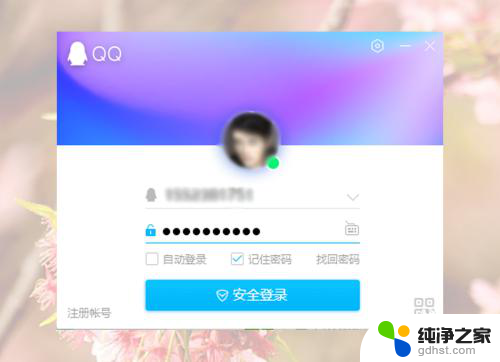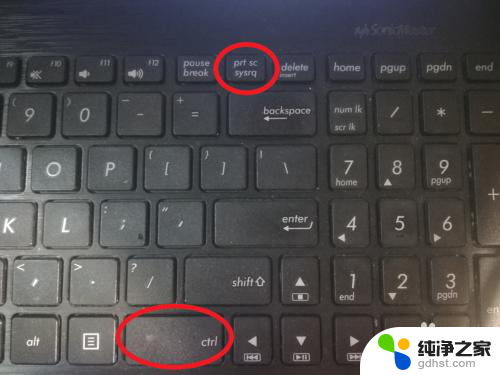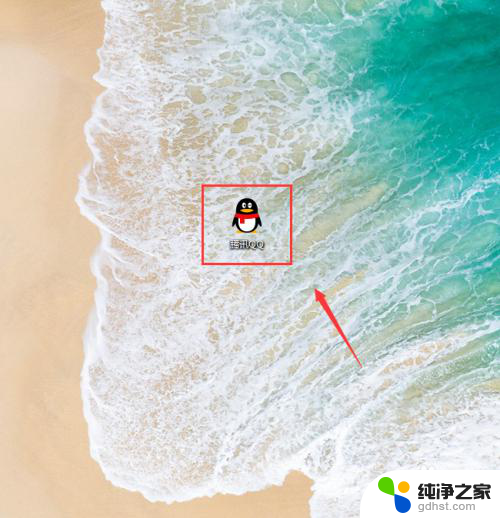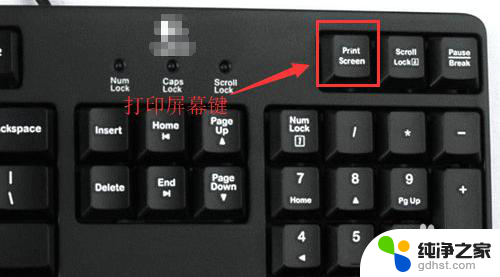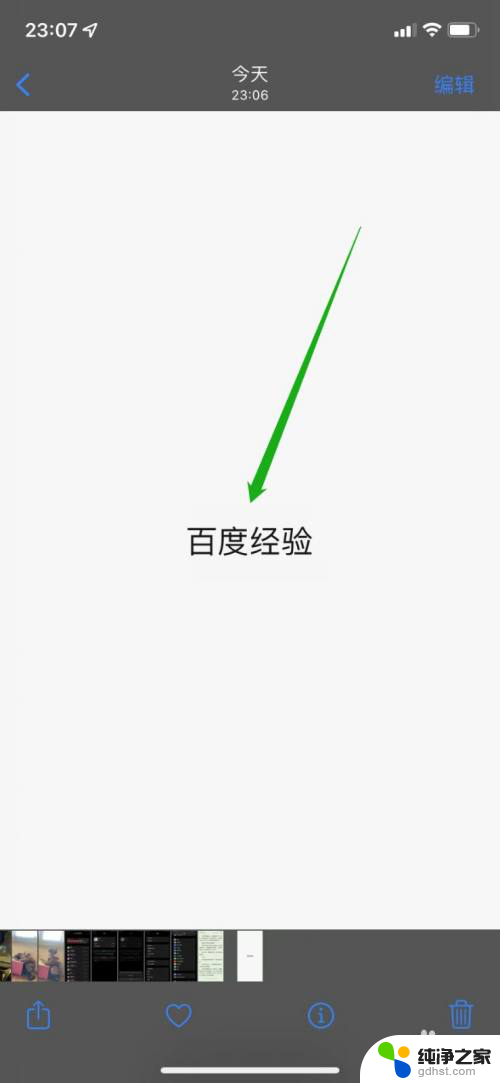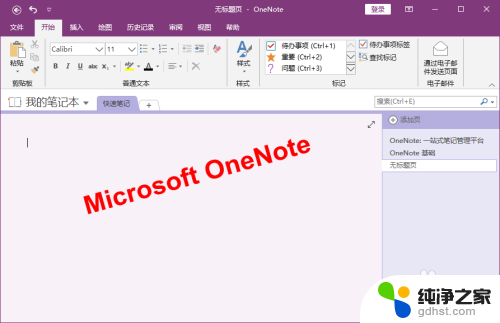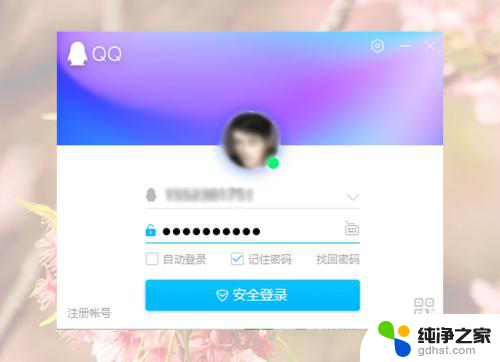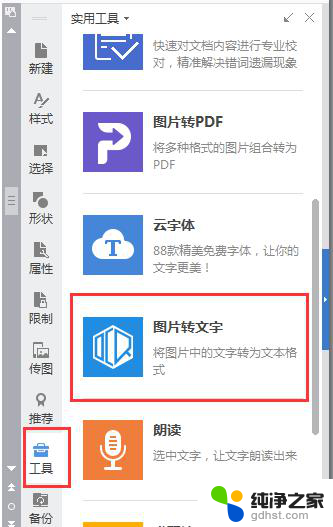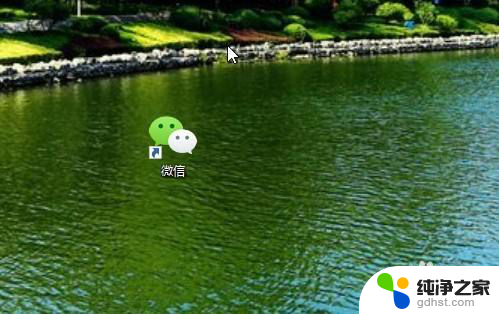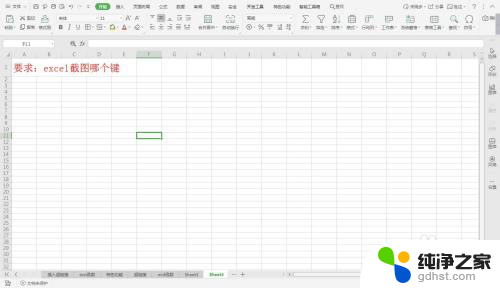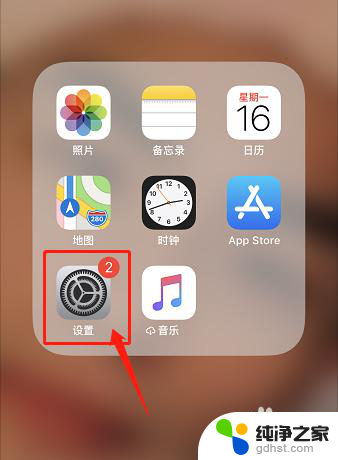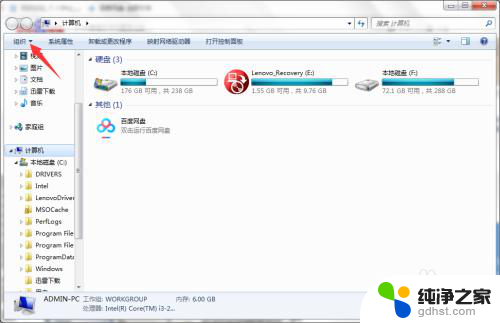qq截图提取文字快捷键
QQ截图功能文字识别是一项非常实用的功能,通过简单的快捷键操作就能将截图中的文字内容进行识别,方便用户快速获取信息,在使用QQ截图功能时,只需按下快捷键Ctrl+Alt+A,即可进行文字识别操作,大大提高了工作效率和便利性。这项功能不仅可以识别中文文字,还支持英文等多种语言,让用户在处理文字信息时更加便捷快速。QQ截图功能文字识别步骤简单易操作,是一款不可多得的实用工具。
具体步骤:
1.双击桌面“QQ”图标,打开并登录“QQ”。

2.打开要识别的图片,比如我们在上网的时候看到的图片。

3.按下QQ截图默认快捷键“Ctrl+Alt+A”,并用鼠标框选要识别的文字所在区域。再点击下边出现的工具条上的“文”图标。

4.此时会弹出“屏幕识图”窗口,左边显示的是刚才截图的图片。右侧显示的是识别的文字内容。如果识别的内容有部分错误,可以点击“编辑”按钮,进行编辑。

5.编辑完毕后,点击“√”完成编辑。

6.这时可以按住“Ctrl”,然后鼠标点击识别的各项文字全选。然后点击下方的“复制”按钮。打开需要粘贴这些文字的文档,进行粘贴。


7.也可以点击下方的“下载”按钮,然后选择保存路径,这里我们以保存到桌面为例。

8.这时可以看到桌面出现一个文件夹,里面保存着原始截图和一个文本文件。我们打开文本文件,我们看到刚才识别的图片内容已经以文本的方式保存在里面了。
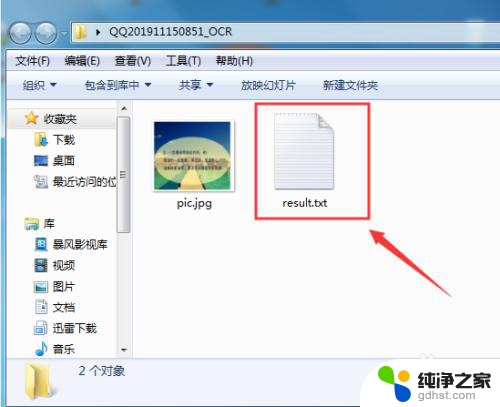

以上就是qq截图提取文字快捷键的全部内容,如果还有不清楚的用户可以参考上面的步骤进行操作,希望能对大家有所帮助。